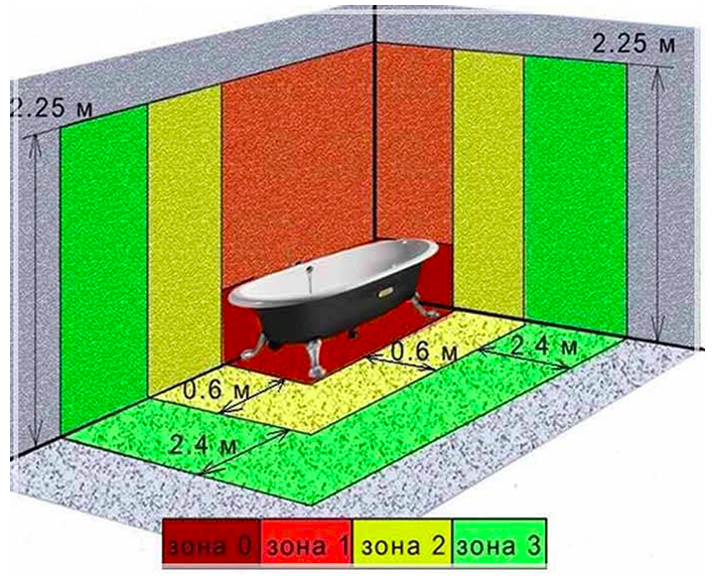Puede descubrir cómo mostrar una imagen desde un iPhone a un televisor en solo un minuto. Para hacer esto, siga unos sencillos pasos, después de conectar los dispositivos a Wi-Fi. Hay otras formas: las instrucciones para conectar y duplicar la pantalla se describen en el artículo presentado.
El contenido del artículo
- Instrucciones paso a paso
- Cómo hacer que la transmisión sea automática
- Cómo duplicar pantalla en TV o Mac
- que cables se necesitan
Instrucciones paso a paso
La forma básica de transmitir desde el iPhone a la TV es bastante simple. Para hacer esto, puede usar cualquier dispositivo que sea compatible con el dispositivo. Las instrucciones paso a paso son:
- Conecte su iPhone y TV a la misma red Wi-Fi. También puede utilizar un modelo de Smart TV que sea compatible con AirPlay 2.
- Luego, busque el archivo de video que desea reproducir.
- Haga clic en el icono de AirPlay y comience a transmitir.
- Para comprender cómo transferir una imagen de un iPhone a un televisor, primero debe hacer clic en el botón "compartir" y luego en AirPlay.
- A continuación, seleccione un dispositivo Smart TV que sea compatible con AirPlay 2 o Apple TV. Esta es la forma principal de mostrar la pantalla del iPhone en el televisor.

La reproducción comenzará en el modo de transmisión. Para detenerlo, debe hacer clic nuevamente en el ícono de AirPlay y luego seleccionar un dispositivo, por ejemplo, un iPad de la lista presentada.
Cómo hacer que la transmisión sea automática
La duplicación de la pantalla de un iPhone u otro dispositivo de Apple también se puede configurar en modo automático, para que no tenga que realizar acciones adicionales más adelante. Esto es posible cuando el Smart TV es compatible con AirPlay 2. Y en la esquina superior izquierda hay un icono de monitor.

Esto indica que el gadget deseado ya ha sido seleccionado. Por lo tanto, no tiene que preguntarse cómo duplicar la pantalla del iPhone en un televisor, sino mostrar el video inmediatamente en el televisor.
Si necesita usar AirPlay en otro modelo, haga clic en el mismo ícono del monitor y seleccione el dispositivo apropiado. A continuación, haga clic de nuevo en el mismo icono. Esta guía lo ayudará a descubrir rápidamente cómo transmitir la pantalla de su iPhone a un televisor.
Cómo duplicar pantalla en TV o Mac
Los usuarios también tienen acceso a una característica tan conveniente como reflejar la pantalla del iPhone en la TV. Le permite ver el video o la foto en todos los detalles. Para iniciar la duplicación, proceda de la siguiente manera:
- Conecte el dispositivo Apple a una red Wi-Fi que esté conectada tanto a un Apple TV como a un Smart TV que sea compatible con AirPlay 2. La computadora Mac también se puede integrar.
- A continuación, duplicar la pantalla del iPhone en el televisor se reduce a abrir el centro de control. En los modelos de iPhone X o superiores, deslícese de arriba a abajo, moviéndose desde la parte superior derecha. En dispositivos más antiguos, también puede hacer esto, pero deslice hacia arriba, moviéndose desde la parte inferior.
- A continuación, haga clic en el icono "reproducir la pantalla del iPhone en la TV".

- Aparecerá una lista que le pedirá que seleccione su modelo de Smart TV, Mac PC o Apple TV que sea compatible con AirPlay 2.
- Para comprender cómo ver fotos de un iPhone en un televisor, debe ingresar la contraseña en el dispositivo Apple.
- La función de repetición se puede desactivar en cualquier momento. Para hacer esto, en el menú del gadget, vaya a la sección del punto de control, haga clic en la inscripción "Repetir pantalla" y luego haga clic en "detener". También puede usar el Apple TV Remote (presione el botón de menú).
que cables se necesitan
Para conectar, necesitará 1 de 2 tipos de cables:
- a menudo se usa un adaptador AV Lightning;

- también apropiado para VGA.

Conectarlos es bastante simple:
- Los adaptadores están conectados a un conector normal a través del cual se carga el dispositivo.
- Un cable VGA o HDMI está conectado al adaptador.
- El otro extremo del cable está conectado al dispositivo receptor, en cuya pantalla se realizará la transmisión. Puede ser no solo un televisor, sino también un monitor o un proyector.
- A continuación, comienzan a mostrar videos o fotos.
Ahora está claro cómo llevar el iPhone al televisor y cómo detener la transmisión. Para una visualización conveniente de fotos y videos, simplemente puede duplicar la pantalla. Y puede hacer esto en casi todos los modelos de TV.